目录
0.环境
windows + office2021
注意:此功能可能需excel 2013版本及以上使用
1.简要介绍功能
在excel中,有没有遇到过以下情况,有一列是邮箱(名字[email protected]组成),我希望提取所有的用户名至单独一列,该如何简单快速操作?
扫描二维码关注公众号,回复: 15582274 查看本文章
这就要用到excel的快速填充数据功能了,快捷键:ctrl + E
 变为
变为 
具体操作:
在名字一列输入第一行的名字【张三】,然后按快速填充的快捷键【ctrl + E】,即可从左边的图变成右边的图了,数据就自动填充好了。
原理:
截取某一格式的字符串,如邮件的格式是名字@qq.com,只需要在B列的第一行输入名字,快速填充数据就可以匹配到所有行的@前的字符串,当然了,你如果说,我想截取名字@,可以不?当然可以了,你只要在B列的第一行输入张三@,然后按ctrl+E即可
使用快捷键需要注意:
- 填充列(如.名字列)左侧不能为空列(否则视为数据不连接,可能会报错);
- 第一行输入的字符要正确。
- 有时填充内容不对情有可原,因为快速填充没有那么的智能,有时需要多输入几列,告诉它你想要的数据是什么。
- 使用快捷键前尽量保证题头是有颜色的(第一行,如邮件,名字一行)


2.具体实际应用
1)提取括号中的内容
我希望将括号内容的内容提取出来,作为第二列的“规格”数据,如2元*一根

操作:在规格的第一行输入【2元*一根】,回车,然后按ctrl+E,即可得到下图的结果

一个小坑:我在用例子测试的时候,发现如果分别用文字和数字表示同一个位置,那么大概率是无法识别的,如芝麻将(5元*1罐),这里的1用的是数字,但是火腿肠和薯片中的格式都是文字“一”,所以这种情况下,我们无法将数据填充完整,如下图

操作:在规格的第一行输入【2元*一根】,然后按ctrl+E(数据填充是不完整的)

2)拆分重组--重组“姓”和“职位”
在excel的使用中,是否遇到过以下需求,我想将某些人的职位与其姓氏拼凑在一起,组成新的称呼,如下图,我希望取出左侧红框中蓝框的内容,与职位拼凑在一起,组成橙色框内的新称呼。

操作:
- 在【重组】列的第一行输入【李书记】,“李书记”是由名字李达康中的形式【李】,和职位【书记】拼凑的。
- 然后按快捷键【ctrl + E】


注意:使用快捷键之前,尽量保证题头是有颜色的(告诉excel这是题头),不然快捷键可能无法得出结果,如下图

3)数据拆分
若一个单元格里又有名字,又有电话,这个时候我希望将电话提取出来,如何做?
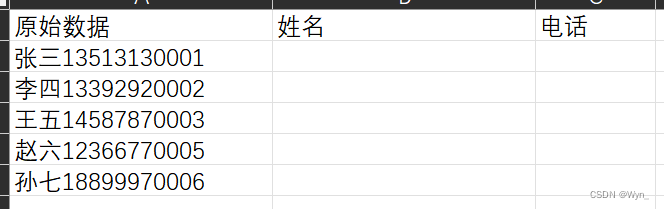

具体操作:
在姓名一列的第一行输入张三,然后按快捷键【ctrl + E】
在电话一列的第一行输入张三的电话“13513130001”,然后按快捷键【ctrl+E】

即可得到下面的结果

同样的方法也适用于:
身份证号后四位的提取

--END--